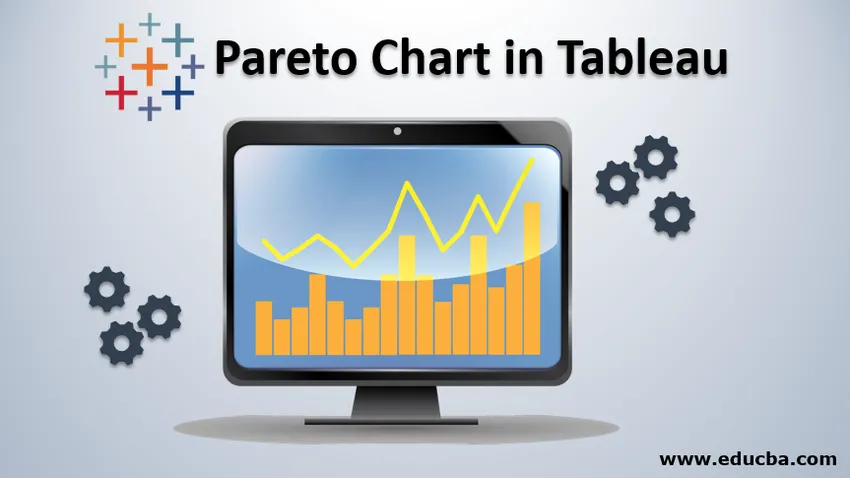
Увод у Парето графикон у Таблеау-у
У овом чланку смо осмислили поступак креирања Паретове карте у Таблеау-у. Табела Парето добила је име по принципу Парето који каже да за било које догађаје 80% ефеката потиче од 20% узрока . Генерално гледано, можемо рећи да за било који догађај скоро 80% промена долази од 20% учесника. Постоји неколико синонима за овај принцип,
- 80/20 правило
- Закон виталног малог броја
- Принцип штедљивости фактора
Кораци за стварање парето карте у Таблеау-у
Овај графикон (тј. Парето) има две врсте графикона уграђених у њега, једна је линијски, а друга линијски. Падајуће или падајуће вредности представљене су графиконима док су растући или узлазни подаци представљени линијским графом. Почнимо с поступком -4.
Напомена: Провели смо поступак на подацима „Наруџбе - узорак Суперсторе“ који долазе са апликацијом Таблеау Десктоп.Корак 1: Повући ћемо и испустити податке „Продаја“ у одељак „Редови“. Ово ће нам дати графикон за продају. Такође након овога, податке из стања „државе“ ћемо превући из „Димензије“ у одељак „Ступац“ у Таблеау-у. Ово ће дати графикон са подацима о продаји (на И-оси) и подацима државе (на оси Кс). Пратите доњи екран.
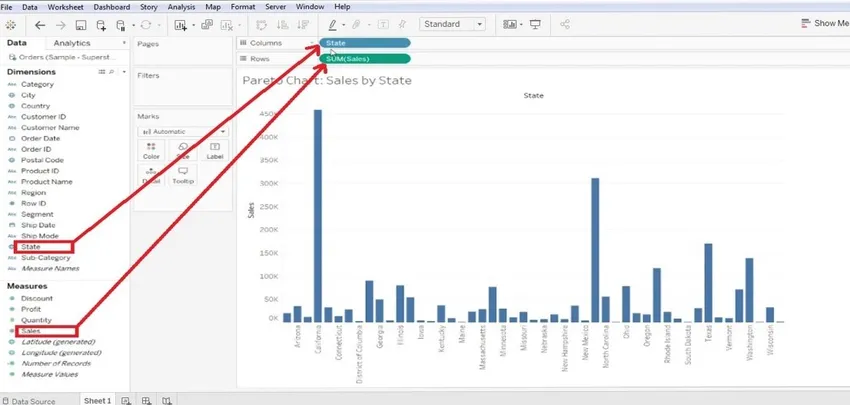
- Боље је да графикон сортирате (узлазно / силазно) - сортирали смо га као силазни.
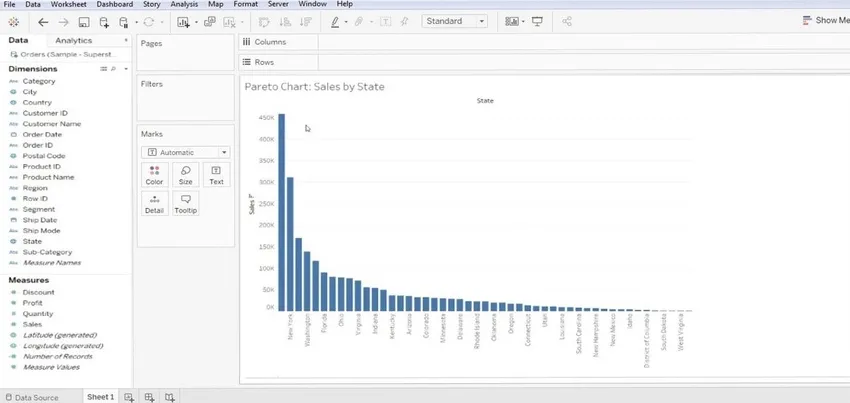
Корак 2: Након тога, идите на „Продаја“ у одељку „Редови“ и означите „Брзи израчун таблице“ на „Укупан износ“. Пратите доњи екран.
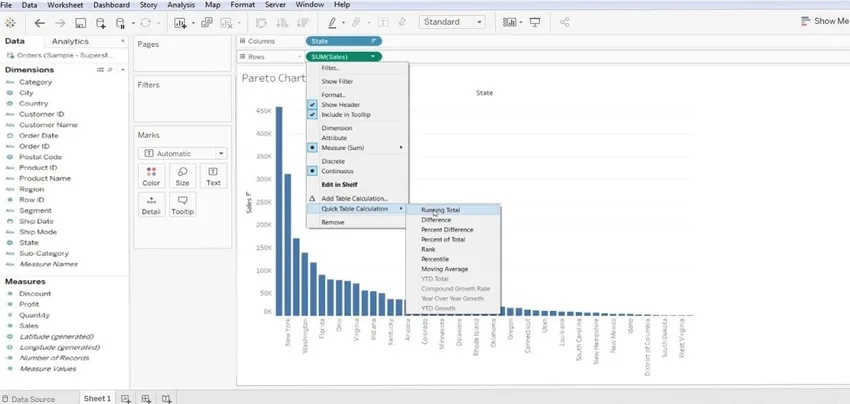
- Након извођења корака 2, приказаће се испод екрана.
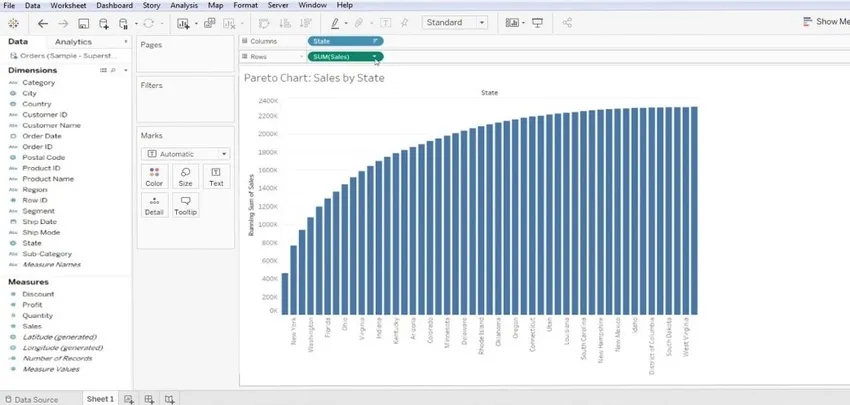
Корак 3: Сада следите исти поступак, тј. Продаја >> Уређивање израчуна таблице.
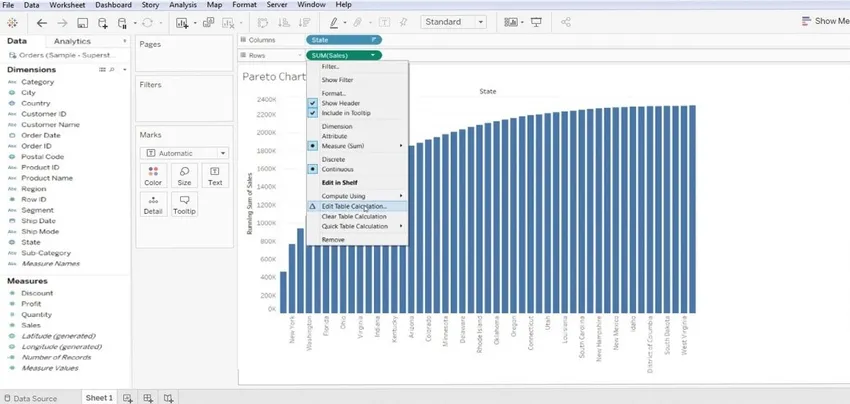
- Овде покушавамо да сортирамо таблицу врт 'Специфиц Дименсион' и 'Типе Цалцулатион'. Овим ћемо добити образац података узлазног типа.
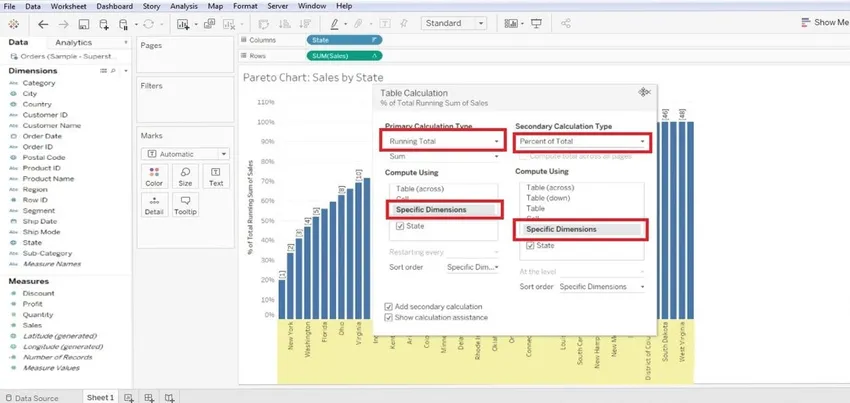
Корак 4: Сада морамо креирати ново израчунато поље, то се може учинити десним кликом на одељак „Мера“ >> „Креирај израчунато поље“. Ово ће донети дијалошки оквир за израчунавање на екрану где га морамо преименовати по погодности и креирати функцију.
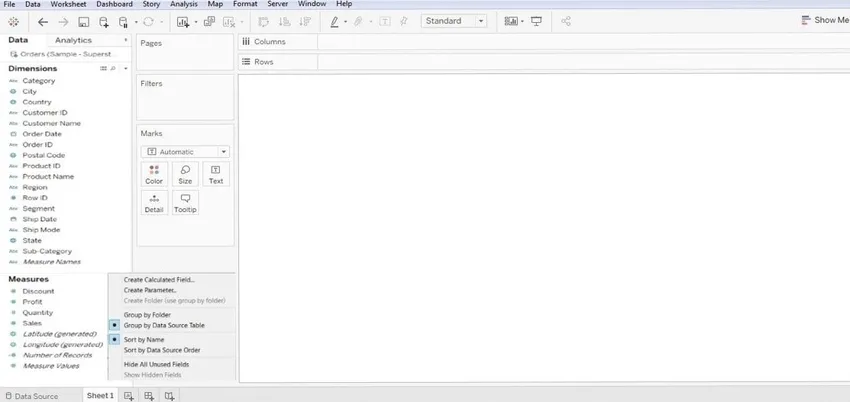
- Створили смо ову функцију - Индек () / Сизе (), а затим кликните на дугме ОК.
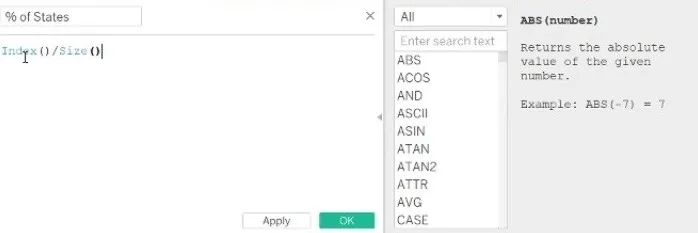
Корак 5: Након тога, морамо ново повучено копирање превући из одељка „Мера“ и убацити у одељак „Ступац“. Након што то учините, морате извршити неке промене. Уредите ово израчунато поље помоћу 'Цомпуте Усинг' >> Стате. Након тога повуците „Стање“ из „Колоне“ у одељак „Ознаке“ и промените врсту траке у „Линија“. Ово ће дати линијски графикон за радне податке.
Опет морамо да 'форматирамо' податке, у наставку смо навели неко форматирање које смо извршили.
- Графикон >> Формат >> Бројеви (у процентима) >> Нема децималних места.
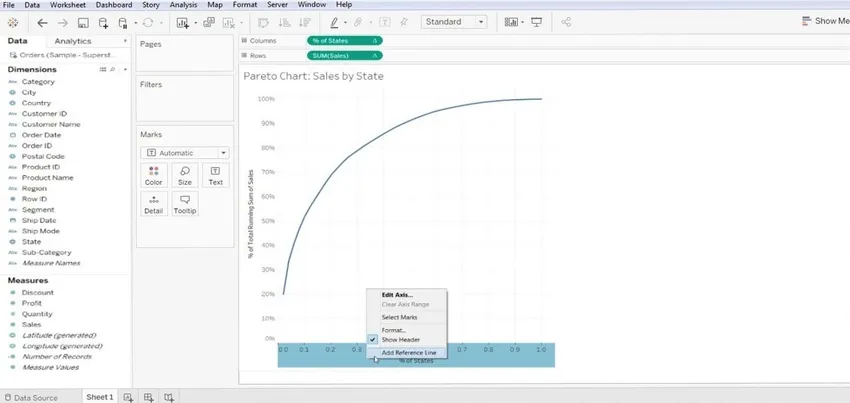
- Графикон >> Додајте референтну линију >> вредности (.2) и (константна) >> кликните ОК - за и-ос.
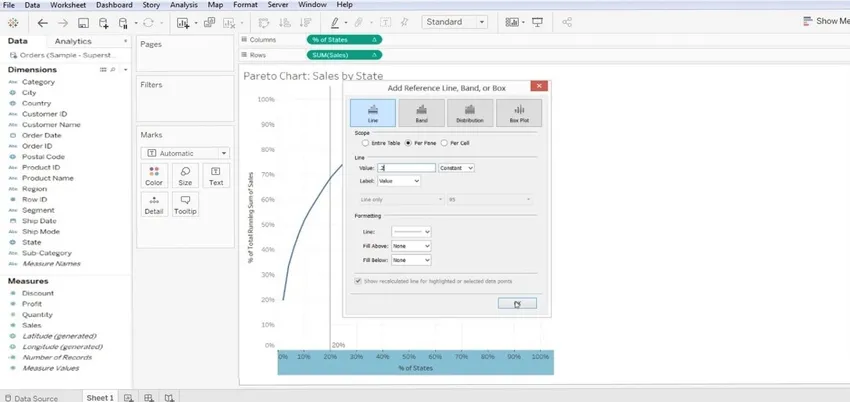
- Графикон >> Додајте референтну линију.
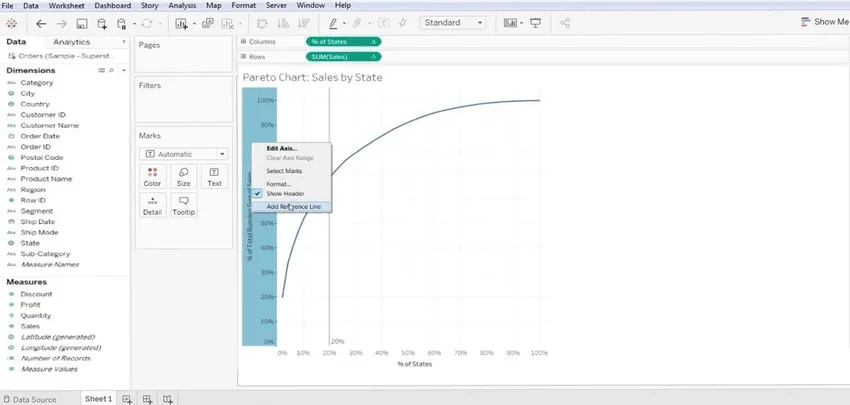
- вредности (.8) и (константна) >> кликните ОК - за к-ос.
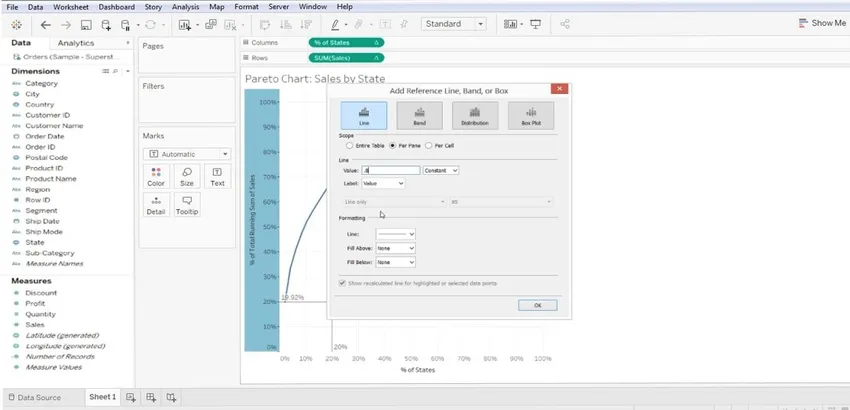
- Овим добијамо референтну линију на 0, 8 и 0, 2 дуж Кс и И оси. Погледајте доњи екран. Ово је основна Парето карта.
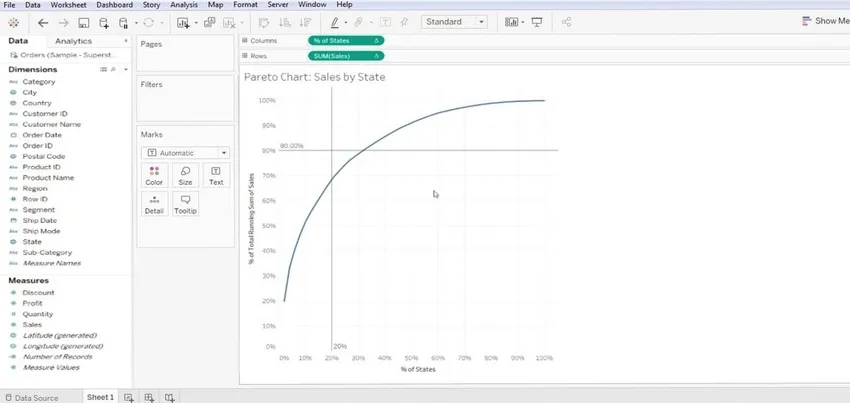
- Сада, морамо то додатно прилагодити, поново ћемо превући „Продаја“ из „мере“ у „Редови“. Ово ће нам дати више графикона, погледајте доњи екран.
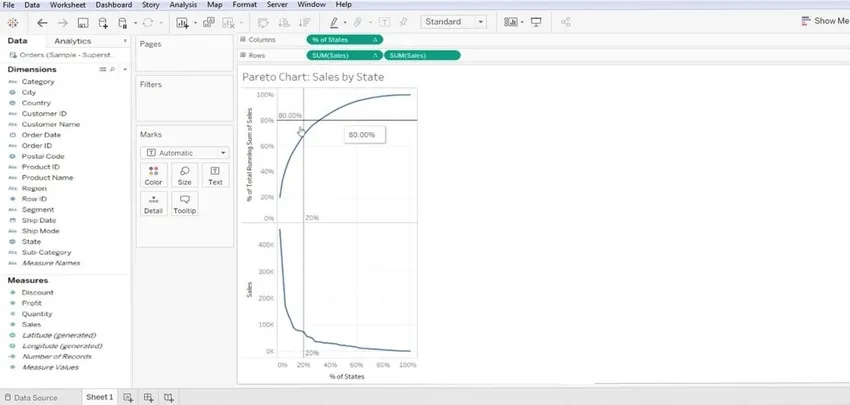
- Сада ћемо десном типком миша кликнути на доњу карту и одабрати „Дуал Акис“.
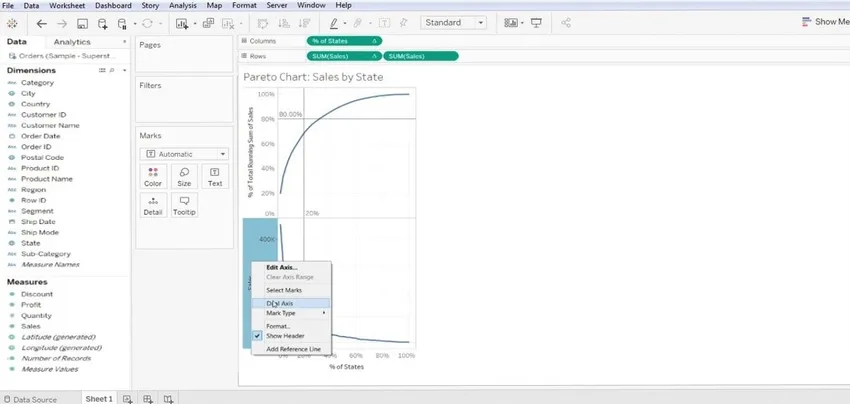
- Извршите измене у врсти бар графикона (тј. СУМ продаја 1 и СУМ продаја 2).
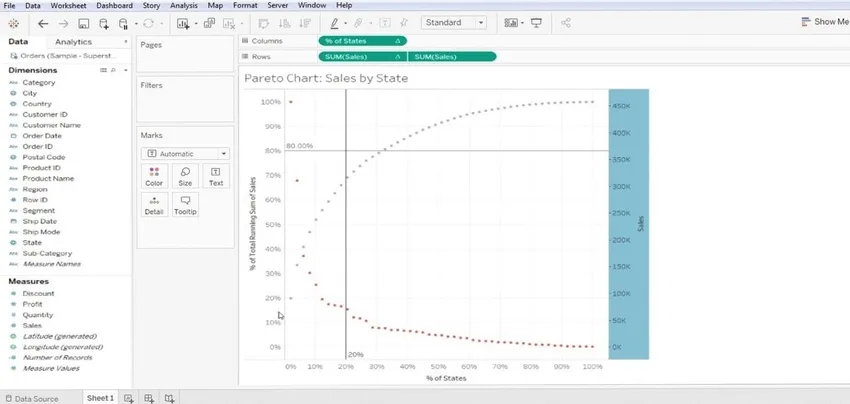
- За један направите линијску траку, а за другу направите линијску траку.
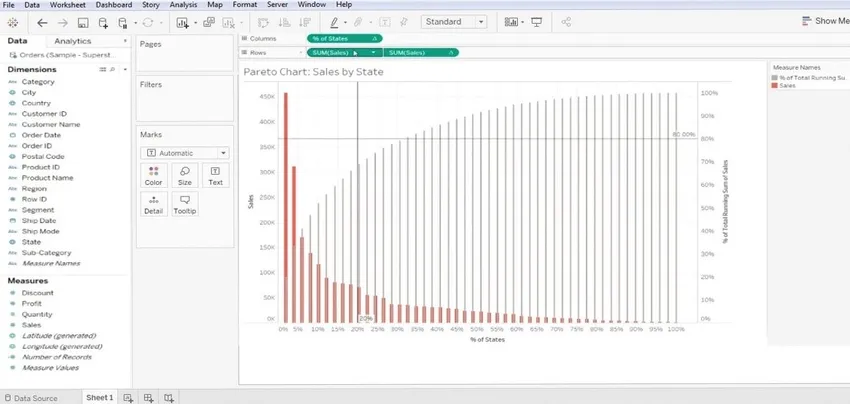
Резимирани кораци процеса
1. Прво морамо повезати базу података са столом.
2. Донесите "прве податке за мерење" у одељак са димензијом у одељку ступца.
3. Доведите „друге податке мјерења“ у одјељак реда из мјерног дијела података.
4. Поредајте колону у поткатегорију, а затим следи неко форматирање о коме је реч у наставку,
- Изаберите силазни редослед сортирања.
- Изаберите Врста поља у колони Сортирај по.
5. Свака друга вредност коју треба променити.
6. На крају, кликните на дугме У реду да бисте изашли из опције сортирања.
Значај Парето карте у Таблеау-у
Парето је веома применљив на било коју врсту мапирања пословања. Високо ефикасна техника за познавање перформанси се уграђује у било који пословни процес. Навели смо неке предности које ћемо усвојити Парето ради боље видљивости пословних података.
- Графикон који графички резимира релативну групу важности података.
- Веома корисно средство које вам помаже да се концентришете на велики проблем у вашем послу.
- Овај графикон се углавном користи да би се добио један од најважнијих пословних проблема - Које области стварају више проблема у послу? То једноставно значи да се више фокусирам.
- То решава проблем - што 20% инпута ствара 80% користи или проблема.
- Даје излаз у% старосној вредности; формира валидне податке за предузимање неопходних радњи.
- Може се поново користити и може се прилагодити када променимо податке (Таблеау).
Закључак
Закључна размишљања у вези са Парето анализом података су врло ефикасна, мада можда није погодна за сваки случај ако решава пословне критичне проблеме. Помаже у расподјели времена, ресурса и напора. Парето је врста посматрања према подацима вашег предузећа, а не теорема или било какав закон.
Препоручени чланци
Ово је водич за Парето Цхарт у Таблеау-у. Овде смо расправљали о уводу и корацима за креирање Паретове карте на табели, као и њену важност. Такође можете погледати следеће чланке да бисте сазнали више -
- Како створити Гантт Цхарт у Таблеау-у?
- Значај Донут Цхарт-а у Таблеау-у
- Коришћење ранг функције у Таблеау-у
- Различите врсте скупова података Таблеау
- Комплетан водич за Пивот у Таблеау-у
- Увод у карактеристике и атрибуте Таблеау-а
- Како креирати ЈаваФКС Бар Цхарт
- Како створити групе у Таблеау-у?